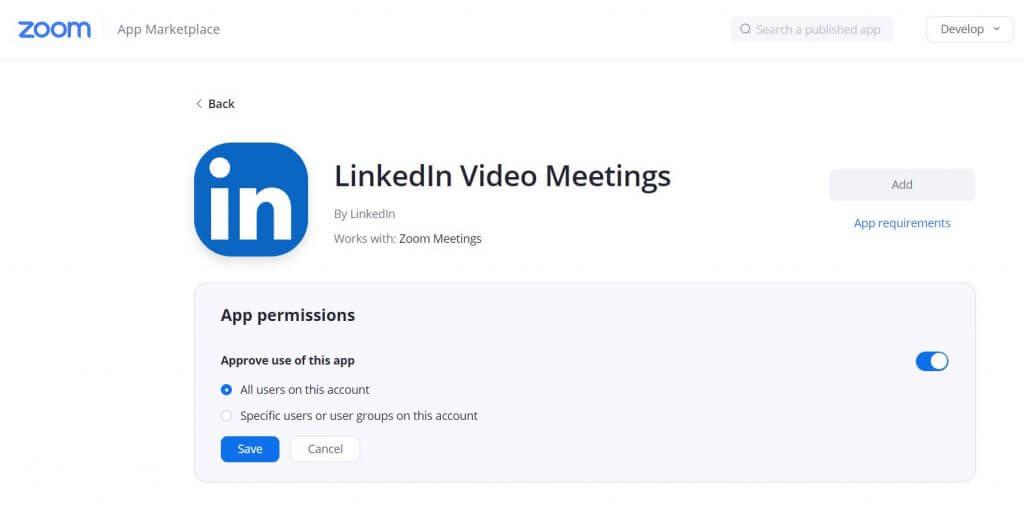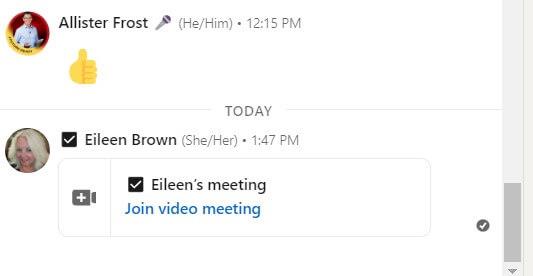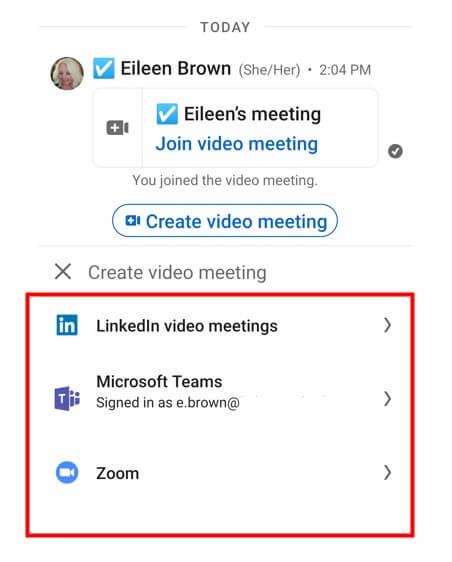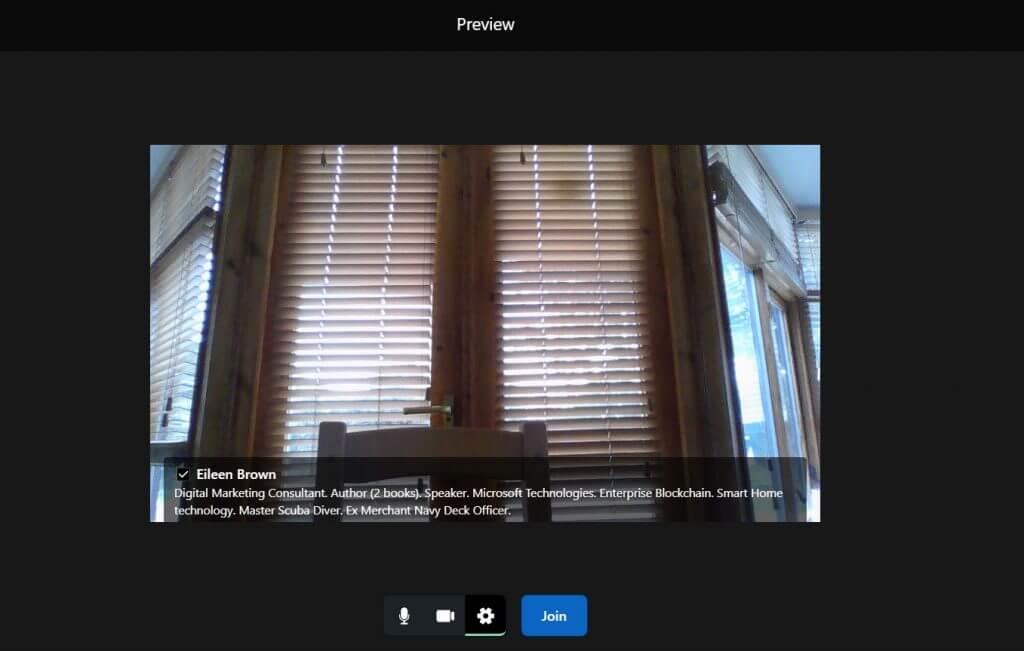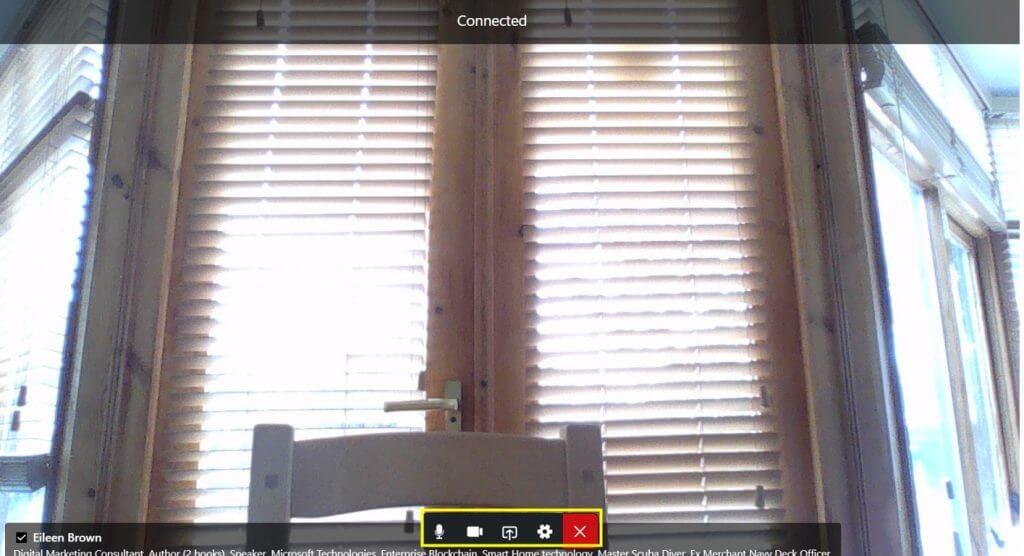Καθώς το LinkedIn προχωρά προς την παροχή υπηρεσιών για την επιχειρηματική κοινότητα, έχει λανσάρει μια σειρά από λειτουργίες που έχουν σχεδιαστεί για να βοηθούν τις μικρές επιχειρήσεις να χρησιμοποιούν τα συνεργατικά του εργαλεία στην πλατφόρμα. Ένα τέτοιο χαρακτηριστικό είναι οι Video Meetings. Ωστόσο, αυτή η δροσερή δυνατότητα είναι πολύ καλά κρυμμένη στο περιβάλλον χρήστη του LinkedIn, επομένως αξίζει σίγουρα να το αναφέρετε αν δεν το έχετε ακούσει ποτέ.
Η λειτουργία LinkedIn Video Meetings θα σας επιτρέψει να δημιουργείτε και να μοιράζεστε συνδέσμους βιντεοσύσκεψης, ώστε να μπορείτε να φιλοξενείτε συσκέψεις απευθείας στην πλατφόρμα επιχειρηματικής δικτύωσης, χρησιμοποιώντας μηνύματα LinkedIn. Μπορείτε να ξεκινήσετε μια μεμονωμένη συνάντηση με ένα άλλο μέλος του LinkedIn αυτήν τη στιγμή, ωστόσο, το LinkedIn σημειώνει ότι η δυνατότητα φιλοξενίας ομαδικών συναντήσεων θα προστεθεί αργότερα.
Η δυνατότητα Video Meetings χρησιμοποιεί Microsoft Teams και API Zoom για τη δημιουργία των συνδέσμων της σύσκεψης. Εναλλακτικά, μπορείτε να χρησιμοποιήσετε το πρόσθετο εφαρμογής στο Zoom για να χρησιμοποιήσετε τη λειτουργία βιντεοσύσκεψης LinkedIn.
Μόλις δείτε πώς να ξεκινήσετε μια βιντεοσύσκεψη, είναι δύσκολο να καταλάβετε γιατί δεν το είχατε παρατηρήσει ποτέ πριν. Είναι πολύ καλά κρυμμένο σε κοινή θέα.
Έναρξη μιας σύσκεψης βίντεο LinkedIn
Για να δημιουργήσετε μια βιντεοσύσκεψη το μόνο που χρειάζεται να κάνετε είναι να κάνετε κλικ στο εικονίδιο Μηνύματα στο επάνω μέρος της αρχικής σελίδας και να επιλέξετε με ποιον θέλετε να μιλήσετε.
Κάντε κλικ στο εικονίδιο βιντεοσύσκεψης στο επάνω μέρος του παραθύρου ανταλλαγής μηνυμάτων (η βιντεοκάμερα με το σύμβολο συν). Θα εμφανιστεί το αναδυόμενο παράθυρο «δημιουργία βιντεοσύσκεψης», ώστε να μπορείτε είτε να πραγματοποιήσετε μια άμεση σύσκεψη είτε να προγραμματίσετε τη συνάντηση για αργότερα.
Από προεπιλογή, η βιντεοσύσκεψη χρησιμοποιεί βιντεοσυσκέψεις LinkedIn, αλλά μπορείτε να επιλέξετε να χρησιμοποιήσετε έναν πάροχο βίντεο τρίτου μέρους, όπως το Microsoft Teams ή το Zoom, εάν θέλετε να χρησιμοποιήσετε επιπλέον λειτουργίες, όπως τη δυνατότητα πραγματοποίησης βιντεοσύσκεψης πολλών ατόμων.
Πρέπει να συνδεθείτε στον επιλεγμένο πάροχο για να χρησιμοποιήσετε το λογισμικό βίντεο τρίτων. Εάν είστε ήδη συνδεδεμένοι, θα δείτε τον λογαριασμό που χρησιμοποιήσατε για να συνδεθείτε κάτω από το όνομα του παρόχου.
Μπορείτε να επιλέξετε να χρησιμοποιήσετε το άμεσο βίντεο ή να προγραμματίσετε μια συνάντηση για αργότερα. Δημιουργείται αυτόματα ένας σύνδεσμος σύσκεψης με μοναδικό αναγνωριστικό σύσκεψης. Εάν έχετε συνδεθεί με το Zoom, αυτός δεν θα είναι ο προσωπικός σας σύνδεσμος συνάντησης, αλλά ένας μοναδικός σύνδεσμος για κάθε βίντεο. Αυτό διασφαλίζει ότι κανείς δεν κάνει κατάχρηση του προσωπικού σας αριθμού.
Εάν έχετε εγκατεστημένο τον τρίτο πάροχο βιντεοσύσκεψης στη συσκευή σας, κάντε κλικ στον σύνδεσμο της σύσκεψης για να καλέσετε την εφαρμογή.
Υπάρχουν βασικές ρυθμίσεις που μπορείτε να αλλάξετε πριν συμμετάσχετε στην ίδια τη σύσκεψη – όπως η αλλαγή της συσκευής ήχου ή η σίγαση της ροής ήχου.
Μόλις σε μια βιντεοσύσκεψη, η λειτουργικότητα είναι περιορισμένη. Μπορείτε να ενεργοποιήσετε το βίντεο ή τον ήχο, να μοιραστείτε την οθόνη, ένα παράθυρο ή μια καρτέλα ή να αλλάξετε τη συσκευή βίντεο ή ήχου. Δεν υπάρχει ευκαιρία να χρησιμοποιήσετε τη λειτουργία συνομιλίας για κοινή χρήση συνδέσμων. Μπορείτε να αλλάξετε την οθόνη από διάταξη ηχείου σε διάταξη γκαλερί.
Εάν επιλέξετε να χρησιμοποιήσετε έναν τρίτο πάροχο, όπως το Microsoft Teams, όταν ξεκινάτε τη σύσκεψη, εμφανίζεται ένας σύνδεσμος για συμμετοχή είτε από την εφαρμογή, εάν αυτή είναι εγκατεστημένη, είτε από το πρόγραμμα περιήγησής σας, εάν όχι.
Ενοχλητικό, το βιογραφικό του προφίλ σας εμφανίζεται στο κάτω μέρος της οθόνης μαζί με το όνομά σας. Σίγουρα το άτομο με το οποίο μιλάτε γνωρίζει όλες αυτές τις πληροφορίες ούτως ή άλλως – καθώς και οι δύο είστε ήδη συνδεδεμένοι; Το βρίσκω εκνευριστικό και περιττό.
Μια άλλη ενόχληση είναι ότι εάν προγραμματίσετε μια συνάντηση, πρέπει να σημειώσετε την ημερομηνία και την ώρα. Το LinkedIn δεν φαίνεται να ενσωματώνεται με καμία εφαρμογή ημερολογίου όπως το Outlook, το Teams ή το Gmail. Ίσως αυτό είναι στα σκαριά – ίσως το LinkedIn περιμένει από εσάς να χρησιμοποιήσετε έναν άλλο τρόπο για να σας υπενθυμίσει πότε πρόκειται να ξεκινήσει η συνάντηση. Δεν έλαβα υπενθυμίσεις για καμία από τις συναντήσεις που είχα προγραμματίσει.
Ωστόσο, η υπηρεσία Video Meeting είναι ένα εύχρηστο εργαλείο εάν τείνετε να διατηρείτε το LinkedIn ανοιχτό στην επιφάνεια εργασίας σας καθ’ όλη τη διάρκεια της εργάσιμης ημέρας και εάν θέλετε να έχετε μια γρήγορη κλήση με κάποιον που στέλνετε μηνύματα μέσω της υπηρεσίας μηνυμάτων LinkedIn.
Οι βιντεοσυνεδριάσεις του LinkedIn είναι πολύ χρήσιμες εάν δεν έχετε Microsoft Teams ή Zoom στη συσκευή σας και πρέπει να πραγματοποιήσετε μια γρήγορη κλήση πρόσωπο με πρόσωπο. Δοκιμάστε το.
Άλλες συμβουλές για το LinkedIn αυτής της σειράς:
6 λόγοι για τους οποίους το LinkedIn είναι σημαντικό για την επιχείρησή σας
Κάντε το προφίλ σας στο LinkedIn πιο δυναμικό με ένα βίντεο εξωφύλλου
Πώς να σταματήσετε τη συγκομιδή σύνδεσης στο LinkedIn
FAQ
Πώς να χρησιμοποιήσετε το LinkedIn για αρχάριους;
Έτσι, σε αυτό το ιστολόγιο θα εξερευνήσουμε – 7 Συμβουλές για το πώς να χρησιμοποιήσετε το LinkedIn για αρχάριους με το βίντεό μου να περιλαμβάνεται επίσης παρακάτω. Συμβουλή No 1 – Ξεκινήστε τη δημιουργία του προφίλ σας στο LinkedIn με κύρια εστίαση στην περιοχή του επάνω πλαισίου που περιλαμβάνει την εικόνα προφίλ, το banner ή την εικόνα εξωφύλλου και την επαγγελματική επικεφαλίδα.
Πώς να χρησιμοποιήσετε το βίντεο του LinkedIn για να προωθήσετε την επιχείρησή σας;
Μπόνους: Αποκτήστε το ίδιο αλάνθαστο LinkedIn Live Checklist που χρησιμοποιεί η ομάδα μέσων κοινωνικής δικτύωσης του Hootsuite για να εξασφαλίσει άψογα ζωντανά βίντεο — πριν, κατά τη διάρκεια και μετά τη ροή. 2. Ανακοινώστε την κυκλοφορία ενός νέου προϊόντος ή υπηρεσίας Χρησιμοποιήστε το βίντεο του LinkedIn για να ενθουσιάσετε τους πελάτες με μια ανακοίνωση για τα επόμενα πράγματα. 3. Πάρτε τους πελάτες πίσω από τα παρασκήνια
Πώς λειτουργούν οι βιντεοσυνεδριάσεις του LinkedIn;
Όταν ένα μέλος του LinkedIn θέλει να ξεκινήσει μια βιντεοσύσκεψη, οι υπηρεσίες του LinkedIn θα επικοινωνούν με τις Υπηρεσίες Επικοινωνίας Azure για να δημιουργήσουν ένα διακριτικό χρήστη και ένα διακριτικό κλήσης για την περίσταση. Στη συνέχεια, οι εφαρμογές LinkedIn συμμετέχουν στην κλήση χρησιμοποιώντας τη βιβλιοθήκη πελάτη Azure, παρέχοντας το καθορισμένο διακριτικό κλήσης και ταυτοποιώντας το μέλος του LinkedIn με το διακριτικό χρήστη.
Πώς να δημοσιεύσετε ένα βίντεο YouTube στο LinkedIn;
Βήμα 1: Κάντε κλικ στην επιλογή Έναρξη ανάρτησης και γράψτε την περιγραφή της ανάρτησης βίντεο εδώ. Βήμα 2: Αμέσως μετά, μπορείτε να προσθέσετε το σύνδεσμο στο βίντεο YouTube που θέλετε να μοιραστείτε στο προφίλ σας στο LinkedIn. Μην ξεχάσετε να προσθέσετε σχετικά hashtags αμέσως μετά.
Πώς να στείλετε ένα μήνυμα βίντεο στο LinkedIn;
Πώς να στείλετε μηνύματα βίντεο στο LinkedIn. 1 1. Εγγράψτε ή ανεβάστε ένα βίντεο. Μπορείτε να εκκινήσετε την επέκταση chrome Sendspark από το LinkedIn για να εγγράψετε τον εαυτό σας, την οθόνη σας ή και τα δύο. Μόλις τελειώσετε… 2 2.Επιλέξτε “Κοινή χρήση βίντεο”. 3 3. Επεξεργαστείτε τη μικρογραφία σας για το LinkedIn. 4 4. Επικολλήστε την προεπισκόπηση του βίντεο στο LinkedIn.
Αξίζουν οι αναρτήσεις βίντεο στο LinkedIn την αφοσίωση;
Σε ένα χρόνο, οι αναρτήσεις βίντεο στο LinkedIn δημιούργησαν περισσότερες από 300 εκατομμύρια εμφανίσεις στην πλατφόρμα. Επίσης, κερδίζουν κατά μέσο όρο τριπλάσια αφοσίωση σε σχέση με τις αναρτήσεις κειμένου. Επιπλέον, τα πρώτα ευρήματα από το πρόγραμμα beta του LinkedIn δείχνουν ότι τα εγγενή βίντεο του LinkedIn είναι πέντε φορές πιο πιθανό από άλλο περιεχόμενο να ξεκινήσουν μια συνομιλία μεταξύ των μελών του LinkedIn.
Πόσο συχνά χρησιμοποιείτε το LinkedIn;
- Τα ανώτερα στελέχη χρησιμοποιούν το LinkedIn κυρίως για τη δικτύωση του κλάδου (22%) και την προώθηση των επιχειρήσεων τους (20%).
- Οι επαγγελματίες της μεσαίας διοίκησης χρησιμοποιούν κυρίως το LinkedIn για να διατηρήσουν επαφή με άλλα άτομα (24%) και τη δικτύωση του κλάδου (20%).
- Οι εργαζόμενοι σε αρχικό επίπεδο χρησιμοποιούν κυρίως το LinkedIn για αναζήτηση εργασίας (24%) και τη δικτύωση συναδέλφων (23%).
Πόσο συχνά πρέπει να βρίσκεστε στο LinkedIn;
- Facebook: 2 δημοσιεύσεις την ημέρα
- Twitter: 2-3 δημοσιεύσεις την ημέρα
- Instagram: 1 ανάρτηση την ημέρα
- Pinterest: 5 δημοσιεύσεις την ημέρα
- LinkedIn: 1 ανάρτηση την ημέρα
Πώς να χρησιμοποιήσετε το LinkedIn σαν επαγγελματίας;
Για να αξιοποιήσετε στο έπακρο το προφίλ σας στο LinkedIn, κάντε το εξής:
- Να είστε στο LinkedIn—είναι ανάγκη, όχι θέμα προτίμησης.
- Επιλέξτε μια επαγγελματική φωτογραφία προφίλ και μια αισθητική φωτογραφία φόντου.
- Γράψτε έναν ισχυρό τίτλο που περιέχει λέξεις-κλειδιά σχετικές με τον κλάδο σας.
- Πείτε μια συναρπαστική ιστορία και γίνετε δημιουργικοί στην περίληψή σας.
- Ρωτήστε καθηγητές, συναδέλφους ή πρώην επόπτες για μερικές συστάσεις.
Ποιος είναι ο καλύτερος τρόπος χρήσης του LinkedIn;
Για να αξιοποιήσετε το καλύτερο από το LinkedIn, χρησιμοποιήστε τις ακόλουθες στρατηγικές:
- Συμπληρώστε το προφίλ σας.
- Επικοινωνήστε και συνδεθείτε.
- Αρχίνα να μιλάς.
- Δώστε και λάβετε συστάσεις και εγκρίσεις.
- Χρησιμοποιήστε τις ομάδες LinkedIn.
- Δημιουργήστε ελκυστικό περιεχόμενο.
- Βρείτε νέες προσλήψεις – και νέες ευκαιρίες.
- Ενισχύστε το προφίλ του οργανισμού σας.
- Τηρήστε την επαγγελματική εθιμοτυπία.
Πώς μπορώ να δημοσιεύσω ένα βίντεο στο LinkedIn;
Απλώς ακολουθήστε αυτά τα απλά βήματα: Βήμα 1: Ανοίξτε την εφαρμογή LinkedIn στην κινητή συσκευή σας και κάντε κλικ στο κουμπί συν (+). Βήμα 2: Από το αναπτυσσόμενο μενού, επιλέξτε το κουμπί Λήψη βίντεο Βήμα 3: Μεταφορτώστε ή εγγράψτε το βίντεό σας
Τι είναι το LinkedIn live και πώς λειτουργεί;
Το LinkedIn Live είναι σήμερα μια ολοκληρωμένη λύση που προσφέρει εξαιρετική ποιότητα εικόνας, άμεσες ανταλλαγές και στατιστικά. Με το LinkedIn Live, δημιουργείτε βίντεο επαγγελματικής ποιότητας για να απολαύσει το κοινό σας. Αν θέλετε να κάνετε ζωντανά βίντεο στο LinkedIn και δεν ξέρετε από πού να ξεκινήσετε, θα σας εξηγήσω τα πάντα σε αυτό το άρθρο.
Πώς να κάνετε μια επιτυχημένη ζωντανή εκδήλωση στο LinkedIn;
Για να πετύχετε το LinkedIn Live σας, απαιτείται ένας ελάχιστος εξοπλισμός βίντεο και οργάνωση: κάμερα, τρίποδο, μικρόφωνο, φωτισμός, βοήθεια από δεύτερο άτομο. Προετοιμάστε την εκδήλωσή σας εκ των προτέρων: εργαστείτε πάνω στο θέμα σας και προωθήστε το LinkedIn Live σας στη ροή ειδήσεων αρκετές ημέρες νωρίτερα.
Πώς να χρησιμοποιήσετε το LinkedIn για επαγγελματική ανάπτυξη;
Κορυφαίοι τρόποι χρήσης του LinkedIn για επαγγελματική εξέλιξη και προσωπική ανάπτυξη.
- Κορυφαίοι τρόποι χρήσης του LinkedIn για επαγγελματική εξέλιξη και προσωπική ανάπτυξη.
- Πραγματοποίηση συνδέσεων
- Το προφίλ σου
- Ακολουθήστε τις εταιρείες και τα άτομα που σας ενδιαφέρουν
- Εγγραφείτε σε Ομάδες
- Προσφέρετε μόνο περιεχόμενο υψηλής ποιότητας
- Υποστηρίξτε σετ δεξιοτήτων άλλων
- Αναζήτηση Εργασίας
- Αναπτύξτε Νέες Συνεργασίες
Πώς να χρησιμοποιήσετε σωστά το LinkedIn;
Χρήση η λειτουργία αναζήτησης εργασίας… δεόντως. LinkedIn είναι μια μηχανή αναζήτησης, όπως και η Google, αλλά πιο εστιασμένη. Βεβαιωθείτε ότι είστε χρησιμοποιώντας τις σωστές λέξεις-κλειδιά για τη δουλειά που ελπίζετε να προσγειωθείτε ή ακόμα και τον κλάδο στον οποίο θέλετε να εργαστείτε για να διασφαλίσετε ότι τα αποτελέσματα αναζήτησης είναι κατάλληλα για εσάς. Αφού αφιερώσετε λίγο χρόνο στην αναζήτηση, φροντίστε να ελέγξετε το …